2019-06-10 17:00
在工作中,我们每天都要处理大量的PDF文件。处理PDF文件的第一步就是进行格式的转换。例如将PDF转为Word,PDF转为Excel,PDF转为PPT格式等。PDF格式转换完成后才能便于我们后续的编辑。那么怎么进行PDF文件格式转换呢?今天就以PDF转PPT为例,给大家分享三个好方法。

方法一:PDF在线转换
想要实现PDF转为PPT文件,可以使用PDF在线转换平台。第一步我们进入到PDF在线转换平台,点击中间的“选择文件”。第二步添加需要转换为PPT的PDF文件到平台中。第三步点击一下“PDF转PPT”等待转换完成就可以了。使用PDF在线转换操作过程还是比较简单的,但是有几个需要注意的问题,就是使用PDF在线转换一次只可以转换一个PDF文件,大量的PDF文件转换起来效率很低,同时PDF文件上传大小也有限制,体积较大的文件会上传失败,还有就是转换出的PPT文档可能会出现内容排版错乱字体缺失等情况。
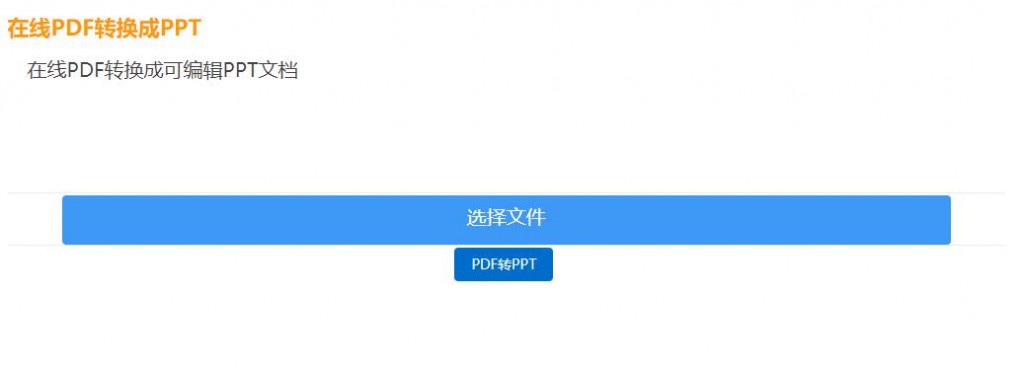
方法二:PDF转换器
PDF转换器,顾名思义,就是专门用来转换PDF文件的工具。首先我们打开嗨格式PDF转换器,选择我们需要使用的功能“PDF转PPT”。其他的PDF转Word、PDF转图片等功能有转换需求的小伙伴可以试一下。选择好后,我们将PDF文件添加到嗨格式PDF转换器中。
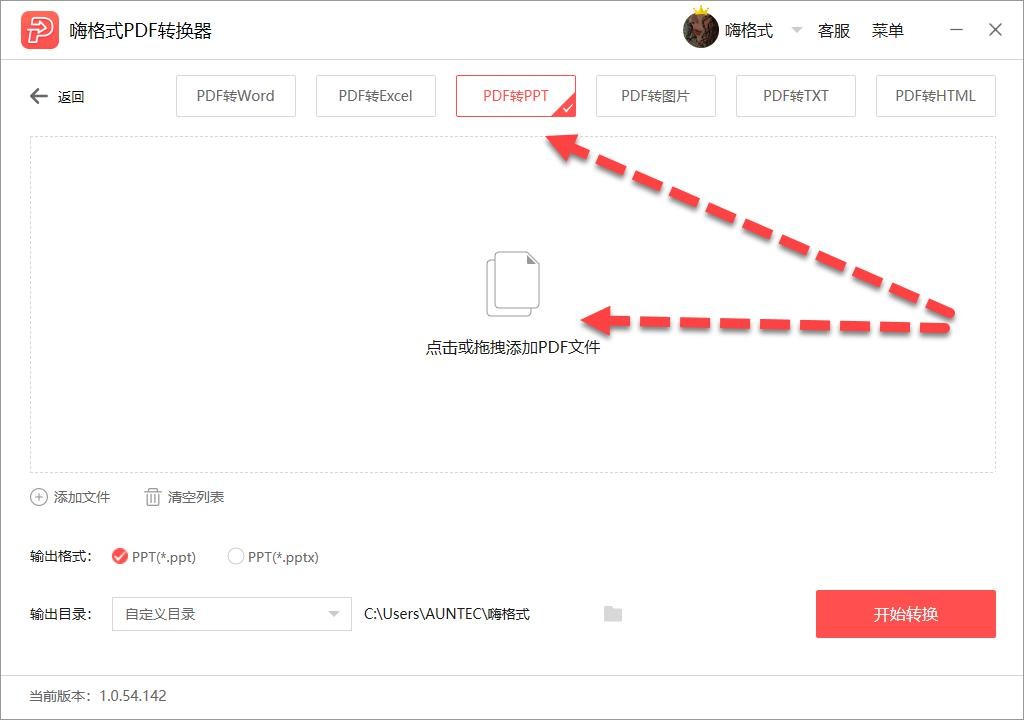
PDF文件全部添加好后,设置一下输出格式和输出目录。对了,这里添加文件是可以批量添加,设置也只需设置一次就可以,可以大幅提高工作效率。最后一步就是点击“开始转换”,文件很快就会转换完成。使用嗨格式PDF转换器将PDF转为PPT操作步骤也很简单,同时因为是专业的转换工具,所以在转换质量上是有保证的,小伙伴们不用担心这一点。
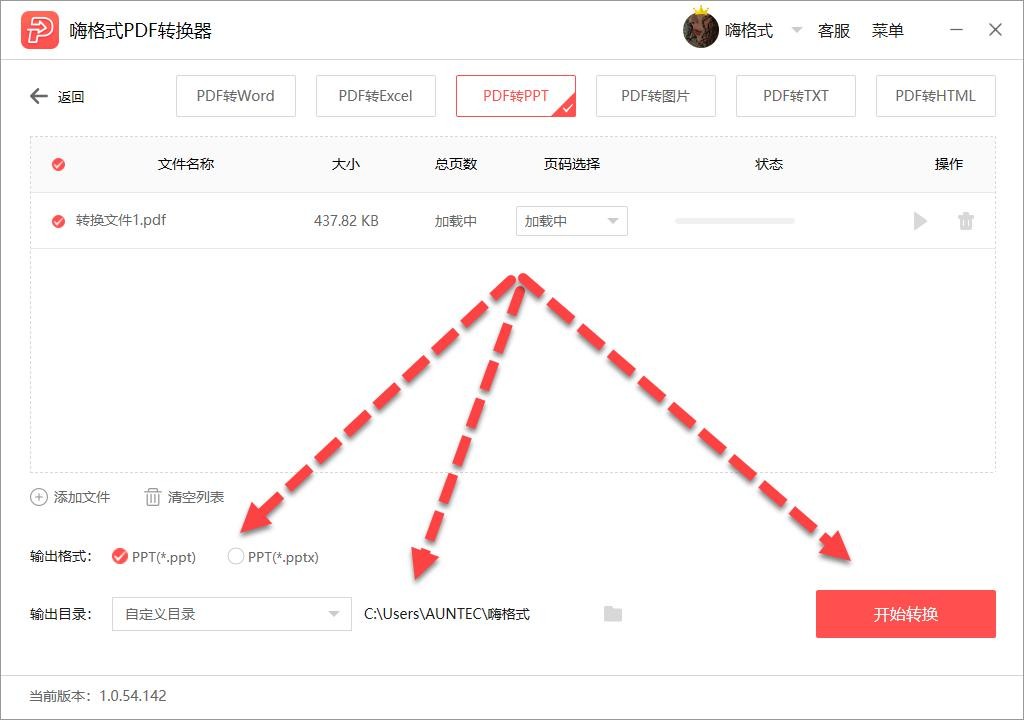
方法三:复制粘贴
我们大家都很熟悉复制粘贴,这是我们工作中常用的文件内容处理方法。我们只需要将PDF文件的内容复制,然后粘贴到PPT文档中即可。不过PDF文件中只有文字是可以复制的,图片及其他内容是无法复制的。复制内容粘贴后也需要进行手动调整。复制粘贴的方法只适用于PDF文件局部转换。
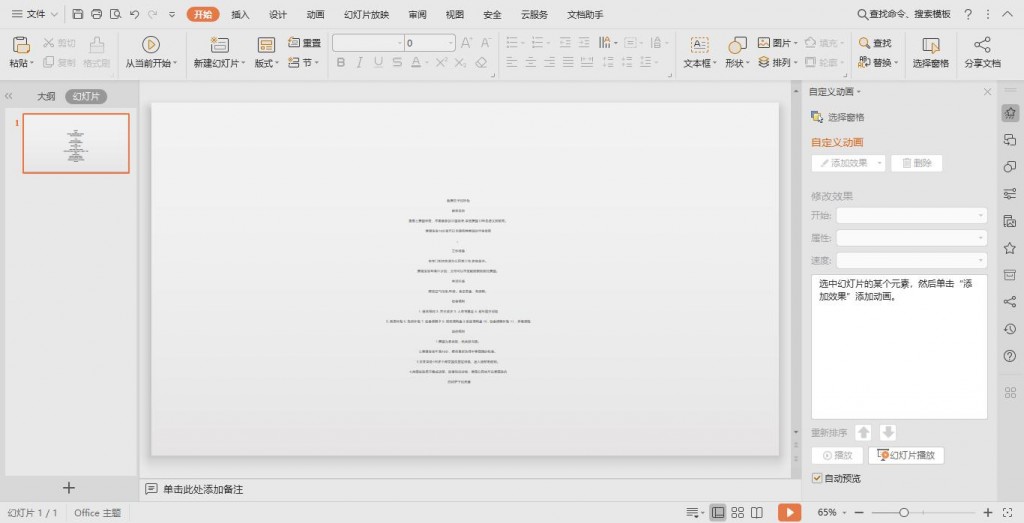
以上就是今天分享给大家的三个PDF转PPT的好方法。现在大家应该都知道如何将PDF转为PPT了吧,需要将PDF转为PPT的小伙伴快去动手操作一下!